Come aggiungere o rimuovere una carta da Apple Pay
Mela Apple Paga Eroe / / October 05, 2023

Pubblicato

Apple Pay ti consente di effettuare pagamenti utilizzando il tuo iPhone, iPad, Apple Watch o Mac. Ecco come aggiungere o rimuovere una carta da Apple Pay.
È qualcosa che uso sempre, ma anche oggi, effettuare un pagamento utilizzando Apple Pay semplicemente avvicinando il mio Apple Watch o iPhone al lettore di carte sembra ancora un po' magico. Non devo davvero preoccuparmi di ricordare il portafoglio quando esco di casa, perché so che è già legato al polso o nella tasca posteriore dei pantaloni. Posso anche utilizzare Apple Pay per effettuare pagamenti sul mio Mac semplicemente premendo il pulsante Toccare il pulsante ID.
Se desideri utilizzare Apple Pay, dovrai prima aggiungere alcune carte all'app Wallet. E se ti senti un po’ nervoso, puoi sempre rimuovere le carte da Apple Pay se non le usi. Se sei pronto a rendere il pagamento un po' più magico, ecco come aggiungere o rimuovere una carta da Apple Pay.
Come aggiungere una carta ad Apple Pay su iPhone
Se hai intenzione di utilizzare Apple Pay sul tuo iPhone, dovrai aggiungere una carta di debito o credito all'app Wallet. Ciò ti consente di utilizzare Apple Pay per effettuare pagamenti con queste carte.
Per aggiungere una carta ad Apple Pay su iPhone:
- Apri il Portafoglio app.
- Clicca il + (Più) pulsante nella parte superiore dello schermo.
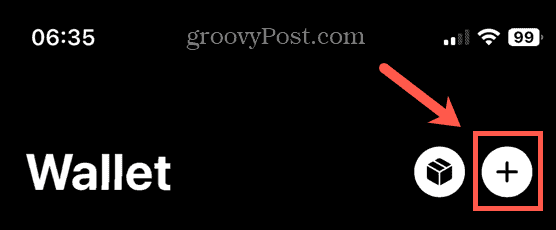
- Se desideri utilizzare una carta che hai aggiunto in precedenza, tocca Carte precedenti.
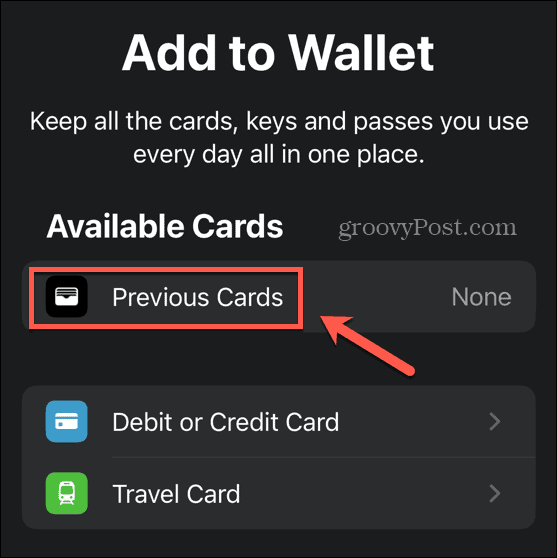
- Per aggiungere una nuova carta, tocca Carta di debito o di credito.
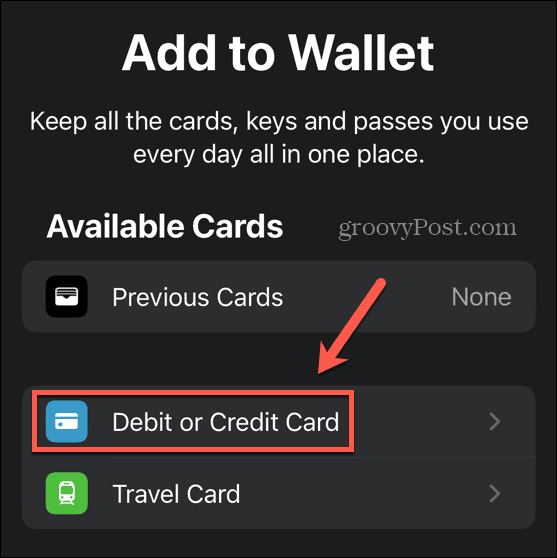
- Rubinetto Continua.
- Scansiona la tua carta per aggiungere automaticamente il numero oppure tocca Inserisci manualmente i dettagli della carta per digitarli.
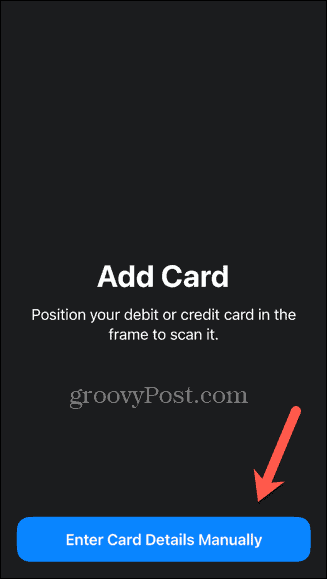
- Segui le istruzioni visualizzate sullo schermo per verificare i dettagli della tua carta con l'emittente della carta.
- Una volta completato, puoi utilizzare la carta in Apple Pay sul tuo iPhone.
Come aggiungere una carta ad Apple Pay su Apple Watch
Essere in grado di effettuare pagamenti con il tuo Apple Watch è incredibilmente conveniente; non hai nemmeno bisogno di tirare fuori il tuo iPhone quando vuoi effettuare un pagamento.
Per aggiungere una carta ad Apple Pay su Apple Watch:
- Apri il Orologio sul tuo iPhone.
- Nel Il mio orologio scheda, scorrere verso il basso e selezionare Portafoglio e Apple Pay.
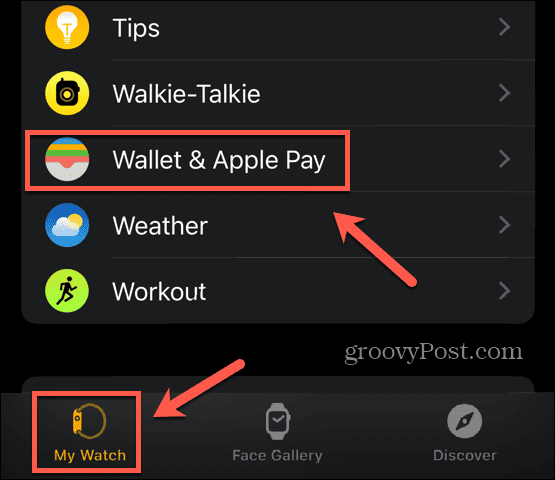
- Se hai già aggiunto carte ad Apple Pay sul tuo iPhone, tocca Aggiungere per aggiungerli al tuo Apple Watch.
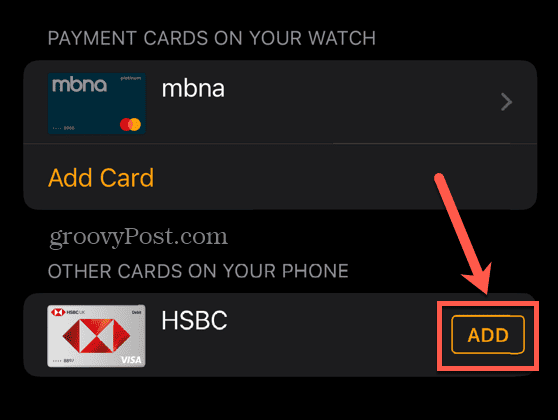
- Per aggiungere una nuova carta, tocca Aggiungi carta.
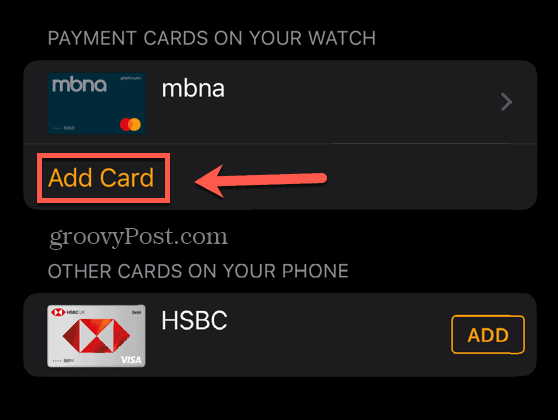
- Aggiungi una carta che hai utilizzato in precedenza toccando Carte precedenti oppure tocca Carta di debito o di credito per aggiungerne uno nuovo.
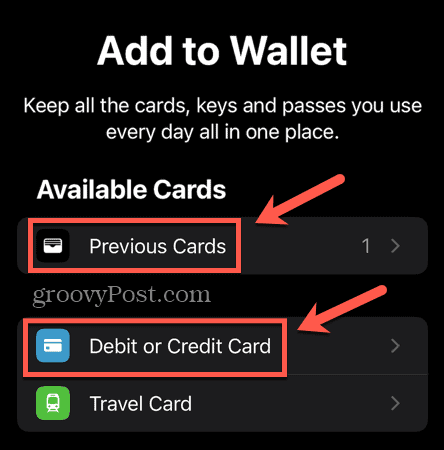
- Rubinetto Continua.
- Scansiona la tua carta o tocca Inserisci manualmente i dettagli della carta.
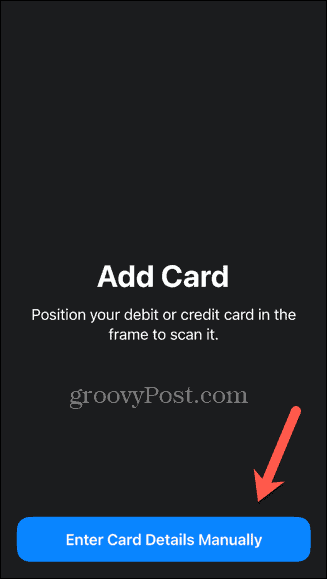
- Segui le istruzioni visualizzate sullo schermo per verificare le tue informazioni con la tua banca o la società emittente della carta.
- Una volta completato, puoi utilizzare la carta in Apple Pay sul tuo Apple Watch.
Come aggiungere una carta ad Apple Pay su Mac
Se hai un Mac con Touch ID, puoi anche utilizzare Apple Pay per effettuare acquisti sul tuo Mac semplicemente con l'impronta digitale.
Per aggiungere una carta ad Apple Pay su Mac:
- Clicca il Mela icona nella barra dei menu.
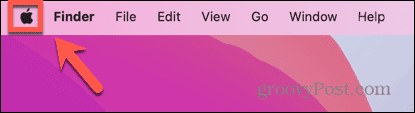
- Selezionare Impostazioni di sistema.
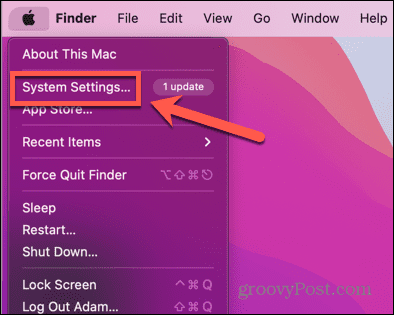
- Nel menu a sinistra, seleziona Portafoglio e Apple Pay.
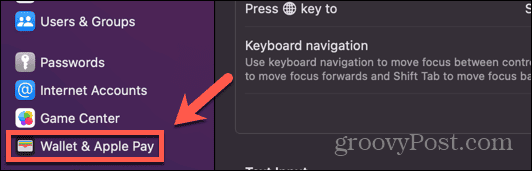
- Clic Aggiungi carta.
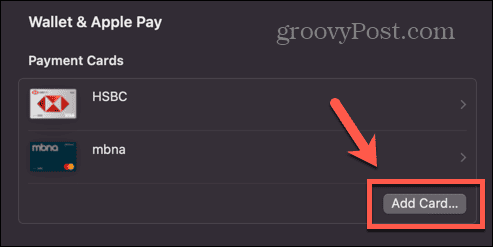
- Se hai i dettagli della carta salvati nella compilazione automatica di Safari, fai clic su Continua per vedere se possono essere utilizzati con Apple Pay, oppure fare clic su No grazie.
- Per aggiungere nuovi dettagli, tieni la carta davanti alla webcam o fai clic Inserisci manualmente i dettagli della carta.

- Clic Prossimo e segui le istruzioni visualizzate sullo schermo per verificare la carta con l'emittente della carta.
- Una volta completato, puoi utilizzare la carta in Apple Pay sul tuo Mac.
Come rimuovere una carta da Apple Pay su iPhone
Se non usi più una carta o non desideri più usarla in Apple Pay, puoi rimuoverla dal tuo Wallet. Non potrai più utilizzarla con Apple Pay e anche la cronologia delle transazioni per quella carta verrà rimossa.
Per rimuovere una carta da Apple Pay su iPhone:
- Apri il Portafoglio app.
- Tocca la carta che desideri rimuovere.
- Clicca il Di più pulsante (tre punti in un cerchio) in alto a destra sullo schermo.
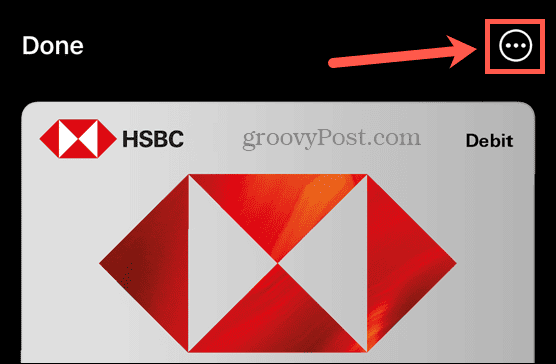
- Selezionare Estremi della carta.
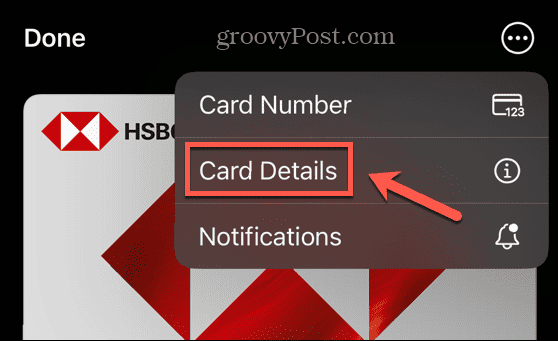
- Scorri fino alla fine della pagina e tocca Rimuovi carta.
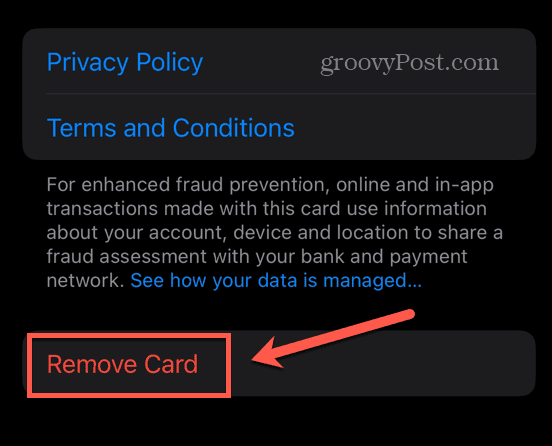
- Rubinetto Rimuovere per confermare la tua decisione.
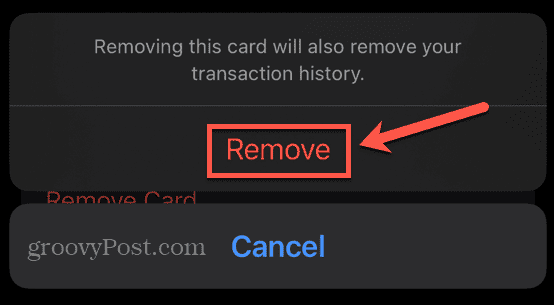
- La carta viene rimossa da Apple Pay sul tuo iPhone.
Come rimuovere una carta da Apple Pay su Apple Watch
Se desideri rimuovere una carta da Apple Pay sul tuo Apple Watch, puoi farlo direttamente dall'orologio stesso, anche se per aggiungere carte è necessario utilizzare il tuo iPhone.
Per rimuovere una carta da Apple Pay su Apple Watch:
- Apri il Portafoglio app sul tuo Apple Watch.
- Tocca la carta che desideri rimuovere da Apple Pay.
- Scorri verso il basso fino alla parte inferiore dello schermo e tocca Rimuovere.
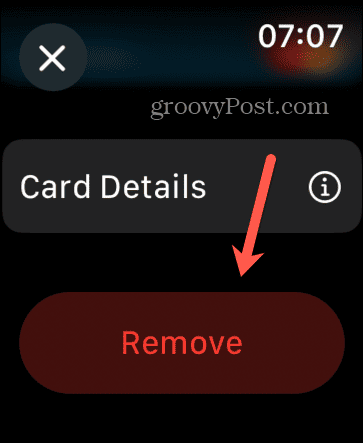
- Rubinetto Rimuovere per confermare la tua decisione.
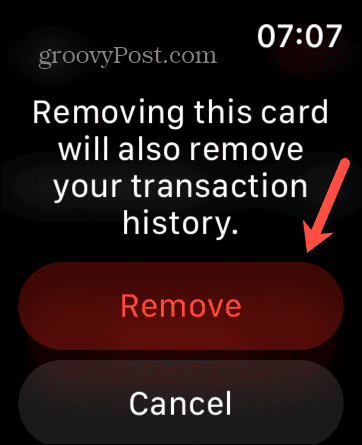
- La carta viene rimossa da Apple Pay sul tuo Apple Watch.
Come rimuovere una carta da Apple Pay su Mac
Se desideri rimuovere una carta da Apple Pay sul tuo Mac, puoi farlo tramite le impostazioni di Wallet e Apple Pay.
Per rimuovere una carta da Apple Pay su Mac:
- Clicca il Mela icona nella barra dei menu.
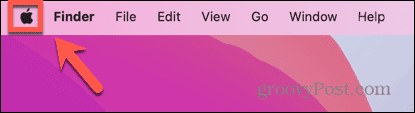
- Clic Impostazioni di sistema.
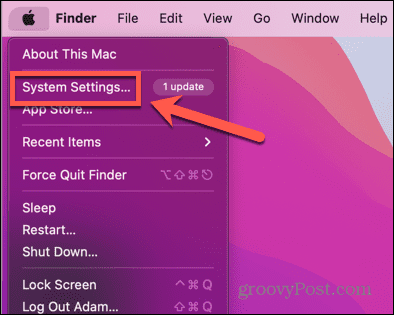
- Selezionare Portafoglio e Apple Pay dal menu di sinistra.
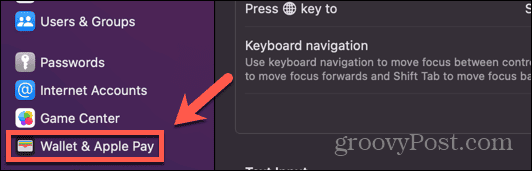
- Seleziona la carta che desideri rimuovere.
- Nella parte inferiore della finestra, fare clic su Rimuovi carta pulsante.

- Clic Eliminare per confermare la tua decisione.
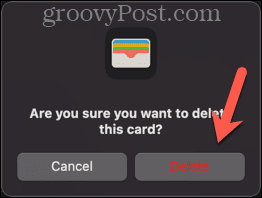
- La carta viene rimossa da Apple Pay sul tuo Mac.
Altri suggerimenti e trucchi Apple
Sapere come aggiungere o rimuovere una carta da Apple Pay ti consente di avere le carte di cui hai bisogno nel tuo Portafoglio in modo che puoi effettuare pagamenti con il tuo iPhone, Apple Watch o Mac senza nemmeno aver bisogno delle tue carte di credito o debito Voi. È davvero incredibilmente conveniente.
Esistono molti altri modi per ottenere di più dalla tua attrezzatura Apple. Puoi imparare a farlo sblocca il tuo Apple Watch con il tuo iPhone invece di dover digitare ogni volta il tuo passcode. Puoi imparare a farlo approvare le attività sul tuo Mac con il tuo Apple Watch, ad esempio installando app o visualizzando password. E puoi anche imparare a farlo automaticamente sblocca il tuo Mac con il tuo Apple Watch, quindi non è necessario inserire la password ogni volta.

